'>

Elfelejtette a Steam-fiókjához tartozó jelszót ? Nem tudja, mit kezdjen a játékmentéseivel?
Ne ess pánikba! Van egy megoldás a probléma megoldására, és egyszerűen helyreállíthatja Steam-fiókját és jelszavát!
Hogyan tudom soha többé elfelejteni a Steam jelszavamat?
Mindannyian tudjuk, hogy hosszabb és bonyolultabb jelszavak biztonságosabbak. De nehéz megjegyezni ezeket a hosszú és bonyolult jelszavakat, amelyek különböző karakterláncokból állnak, amelyeknek nincs értelme az Ön számára.
Találd ki?! Most egyszerűen és automatikusan kezelheti az összes jelszavát Dashlane .
A Dashlane segítségével automatikusan bejelentkezik a webhelyekre, és egyetlen kattintással kitölti a hosszú webes űrlapokat. Csak emlékeznie kell a Dashlane Master jelszavára, és a Dashlane elvégzi a többit. Soha többé nem kell emlékeznie egy másik jelszó megadására. A legjobb az egészben, hogy a Dashlane teljesen biztonságos és könnyen használható.
1) Letöltés és telepítse a Dashlane-t a készülékére.
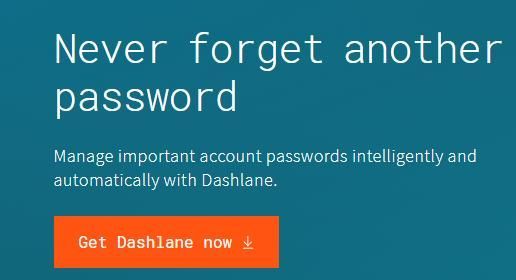
2) Futtassa a Dashlane készüléket.
3) Most már teheti tárolja a jelszavakat , változtassa meg a jelszavakat , és automatikusan erős jelszavakat generál (megteheti ezt és még sok mást a INGYENES változat).
Te is szinkronizálja jelszavait és adatait az összes eszközén (ehhez meg kell Dashlane Premium ) az idő és a türelem megtakarítása érdekében.
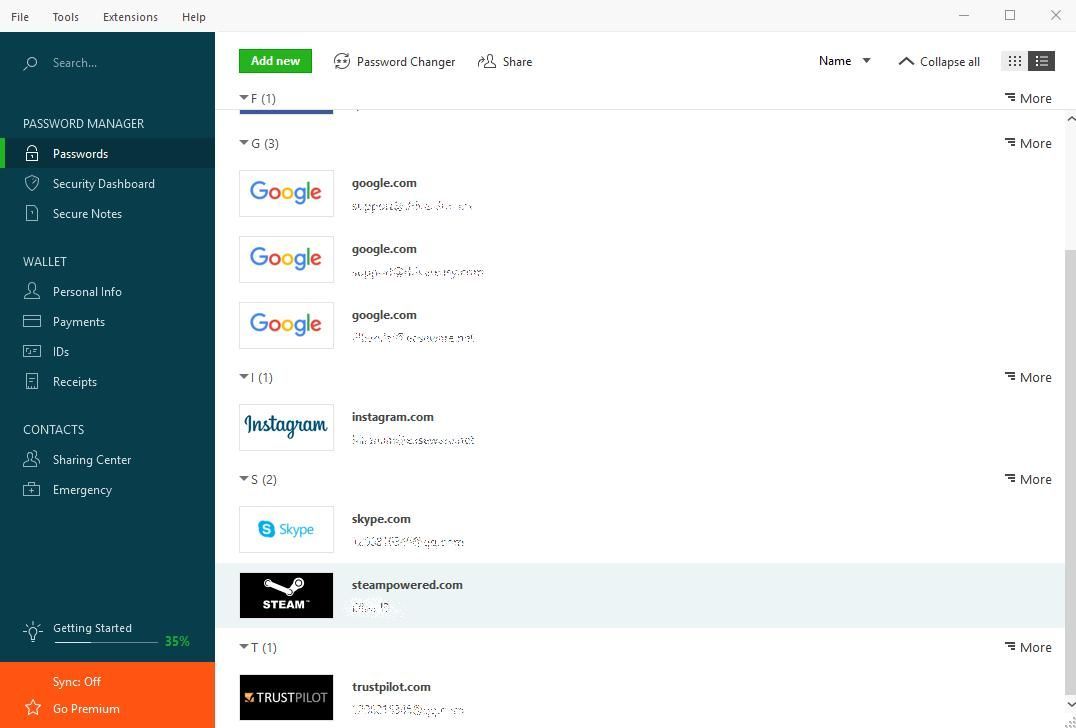
Most búcsúzkodjon a jelszavak elfelejtésétől és a hosszú és fárasztó jelszó-helyreállítási folyamatokért.
Hogyan lehet helyreállítani a Steam-fiók jelszavát?
A Steam jelszavát gyorsan és egyszerűen visszaállíthatja fiókjához a Steam súgó webhelyéről. Ehhez hajtsa végre az alábbi lépéseket:
1) Menj a Steam támogatás oldal .
2) Írja be a Steam fiókját név , email cím vagy telefonszám , és írja be az ellenőrző karaktereket, majd kattintson a gombra Keresés .
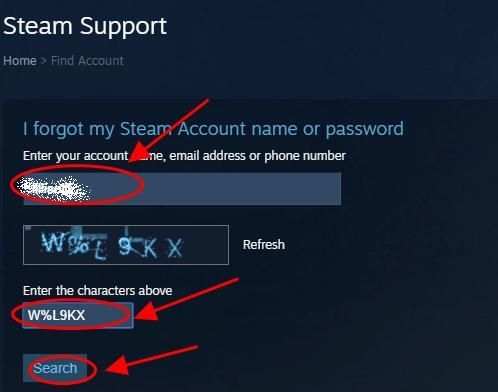
3) Feltéve, hogy hozzáfér a Steam-fiókjához társított e-mail címhez, és kattintson a gombra Email fiókellenőrző kódot az e-mail címre .
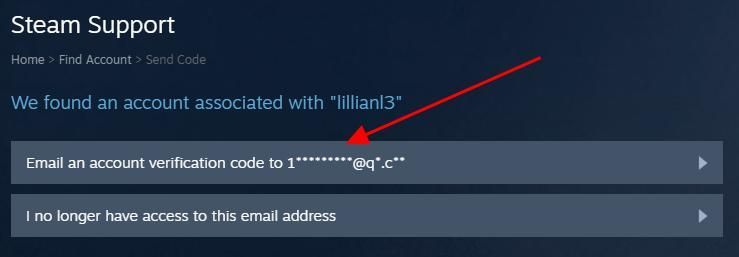
4) Írja be a ellenőrző kód amelyet kapott, és kattintson a gombra Folytatni .
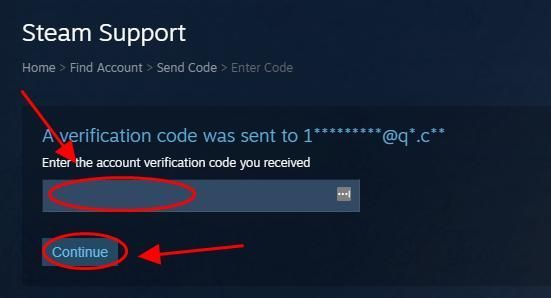
5) Válassza ki Változtassa meg a jelszavamat .
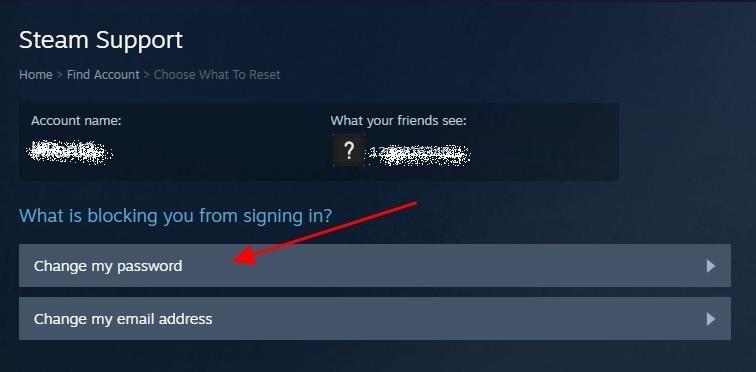
6) Írja be kétszer az új jelszavát, majd kattintson a gombra Jelszó módosítása .
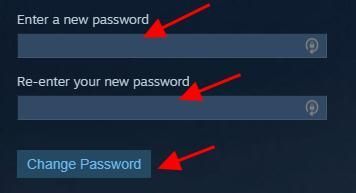
Most vissza kellett volna állítania az elfelejtett Steam jelszót, és bejelentkezhet a Steam fiókjába, hogy játsszon!
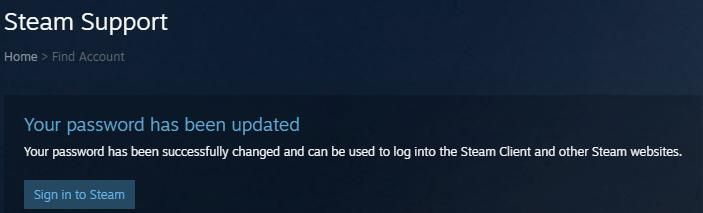
Ha már nincs hozzáférése az e-mail címhez
Ha elvesztette a hozzáférését a Steam-fiókjához társított e-mail címhez, kövesse az alábbi lépéseket:
1) Menj a Steam támogatás oldal .
2) Írja be a Steam fiókját név , email cím vagy telefonszám , majd szükség esetén írja be a karaktereket, majd kattintson a gombra Keresés .
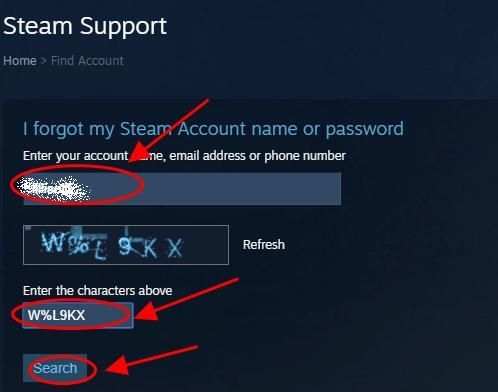
3) Kattintson a gombra Már nincs hozzáférésem ehhez az e-mail címhez .
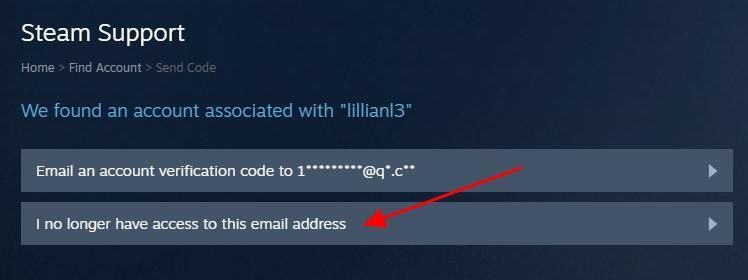
4) Írja be az információkat a képernyőn, és kövesse az utasításokat a befejezéshez.
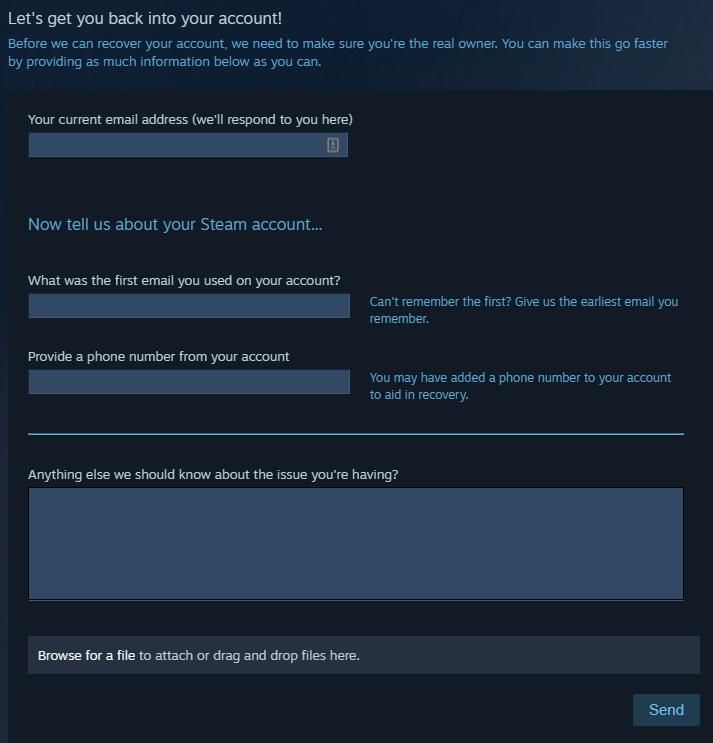
Kérjük, vegye figyelembe, hogy a jelszó visszaállításának megkezdése előtt információkat kell megadnia annak igazolásához, hogy Ön ennek a fióknak a tulajdonosa.
Ez az! Remélem, hogy ez a bejegyzés segít a Steam jelszó visszaállításában, ha elfelejtette a Steam fiók jelszavát.






